Jak korzystać z pokojów Facebook Messenger do grupowych czatów wideo
Opublikowany: 2022-01-29COVID-19 gwałtownie zainteresował się programami do wirtualnych spotkań i czatów wideo. Aby pozostać w kontakcie z rodziną, przyjaciółmi, współpracownikami i współpracownikami, możesz korzystać z różnych aplikacji, od Zoom i Skype po FaceTime i Microsoft Teams. Ale nowa opcja od Facebooka oferuje inny zwrot w koncepcji wirtualnych spotkań.
Dzięki Facebook Messenger Rooms możesz stworzyć wirtualny pokój, w którym ludzie mogą przychodzić i spędzać z Tobą czas na wideo. Twój pokój może pozostać cały czas lub możesz go otworzyć na określone okazje, takie jak happy hour, wieczór gier lub przyjęcie urodzinowe. Otwórz pokój dla wszystkich znajomych z Facebooka lub po prostu zaproś określone osoby. Messenger Rooms działają na stronach lub w aplikacji Facebook i Messenger. Niestety obsługiwane są tylko przeglądarki internetowe Chrome i Edge.
Jeśli nie chcesz korzystać z funkcji Pokoje, nadal możesz używać Facebooka i Messengera do nawiązywania połączeń wideo i audio. Uzyskując dostęp do swoich poprzednich czatów na Messengerze, możesz zadzwonić do jednej osoby lub grupy osób. Po połączeniu możesz sterować dźwiękiem i wideo, udostępniać ekran i rozmawiać z drugą osobą. Ta funkcja czatu wideo działa we wszystkich przeglądarkach.
Dołącz do pokoju messengera
Otwórz Facebooka na urządzeniu mobilnym lub w Internecie. W górnej części kanału pod polem „Co myślisz” będą znajdować się wpisy w Messenger Room dla wszystkich znajomych z Facebooka, którzy są aktualnie zalogowani na Facebooku.
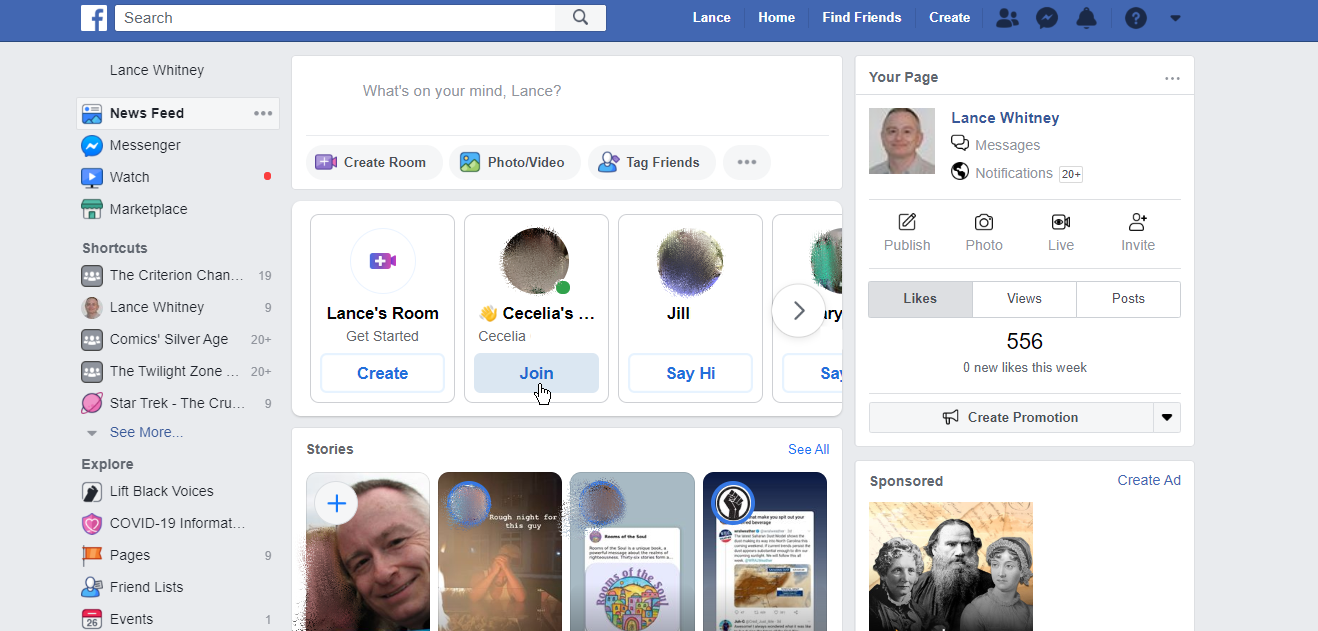
Jeśli ktoś utworzył już Messenger Room i dołączył do niego po swojej stronie, przycisk powie „Dołącz”. Kliknij przycisk Dołącz, a następnie kliknij przycisk Dołącz jako na następnym ekranie.
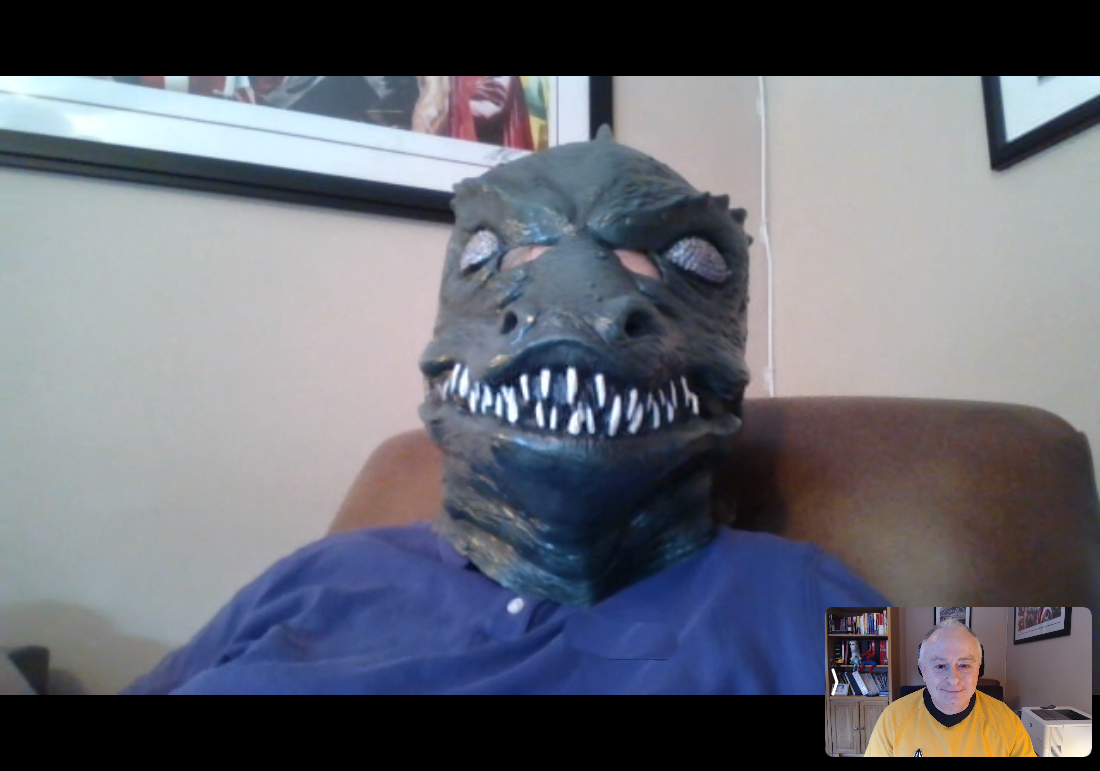
Gdy oboje znajdziecie się w pokoju, powinniście widzieć się podczas rozmowy wideo. Po zakończeniu zamknij okno wideo Messenger Room.
Stwórz Messenger Room
Jeśli ktoś jest aktualnie zalogowany na Facebooku, ale nie utworzył jeszcze Messenger Room, przycisk będzie brzmiał „Powiedz cześć”. Jeśli żaden z aktualnie zalogowanych znajomych nie utworzył pokoju, ikony pokoi mogą być mniejsze bez przycisku. W takim przypadku najedź myszą na ikonę Messenger Room każdego znajomego, aby zobaczyć status. Kliknij przycisk Przywitaj się.
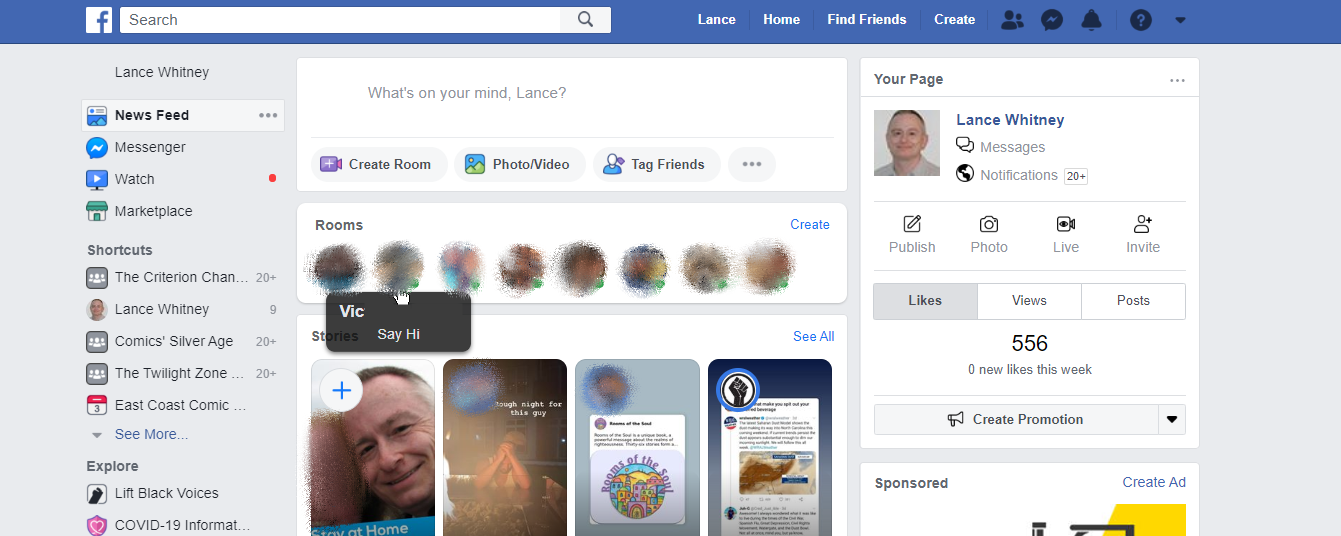
W następnym oknie możesz stworzyć swój własny pokój, a wybrana osoba zostanie automatycznie zaproszona lub możesz wysłać wiadomość do tej osoby. Kliknij opcję wysłania wiadomości. Wpisz swoją wiadomość i wyślij ją drugiej osobie.
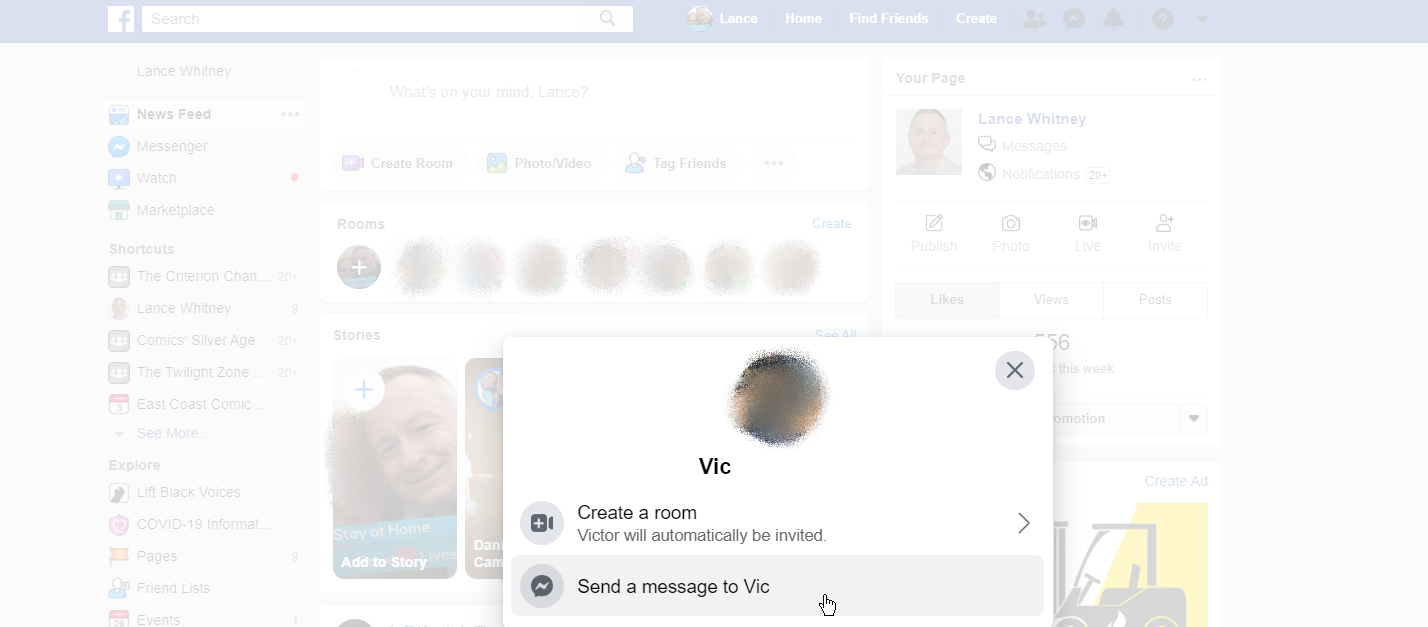
Aby utworzyć własny Messenger Room, kliknij ikonę Utwórz pokój w sekcji Messenger Room lub w sekcji „Co myślisz”.

W oknie, aby utworzyć pokój, kliknij pierwszy wpis dla Aktywności pokoju. Następnie możesz wybrać rodzaj aktywności, który chcesz, który będzie rodzajem tematu dla Pokoju. Możesz wybrać pokój ogólny z Twoim imieniem, pokój do spędzania czasu, pokój dla nudy w domu, pokój na TGIF, pokój na Happy Hour, pokój na urodziny, pokój na karaoke lub inne rodzaje pokoi .
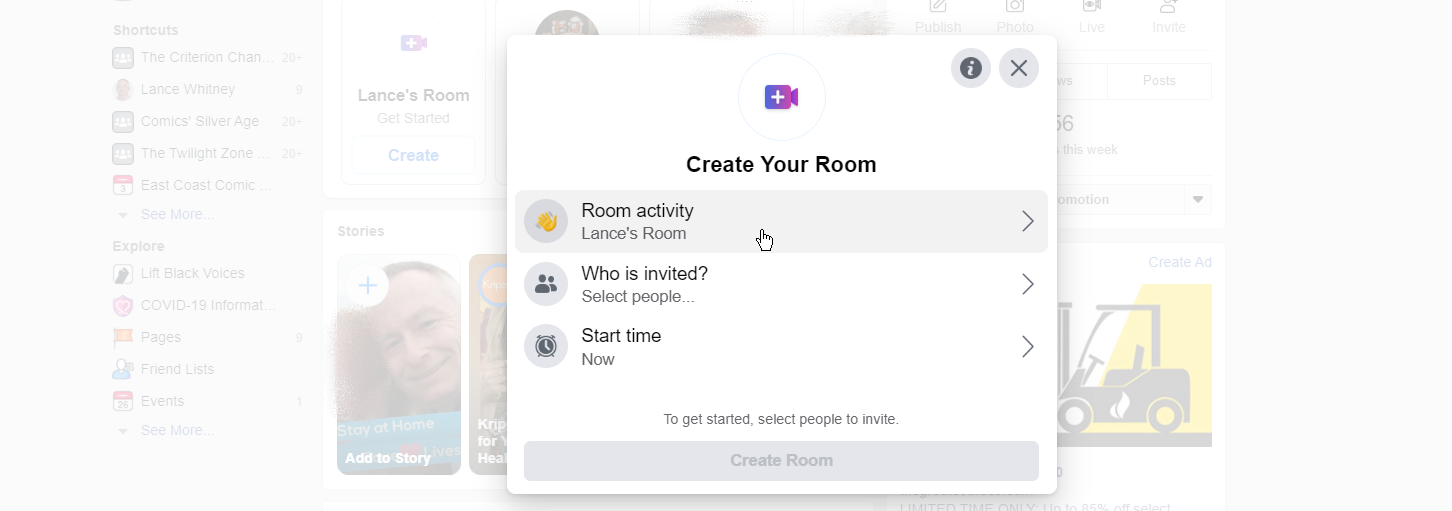
Następnie możesz wybrać, kogo chcesz zaprosić do swojego pokoju, wszystkich znajomych z Facebooka lub tylko określone osoby. Wybierając drugą opcję, zostaniesz poproszony o wybranie z listy znajomych, których chcesz zaprosić.
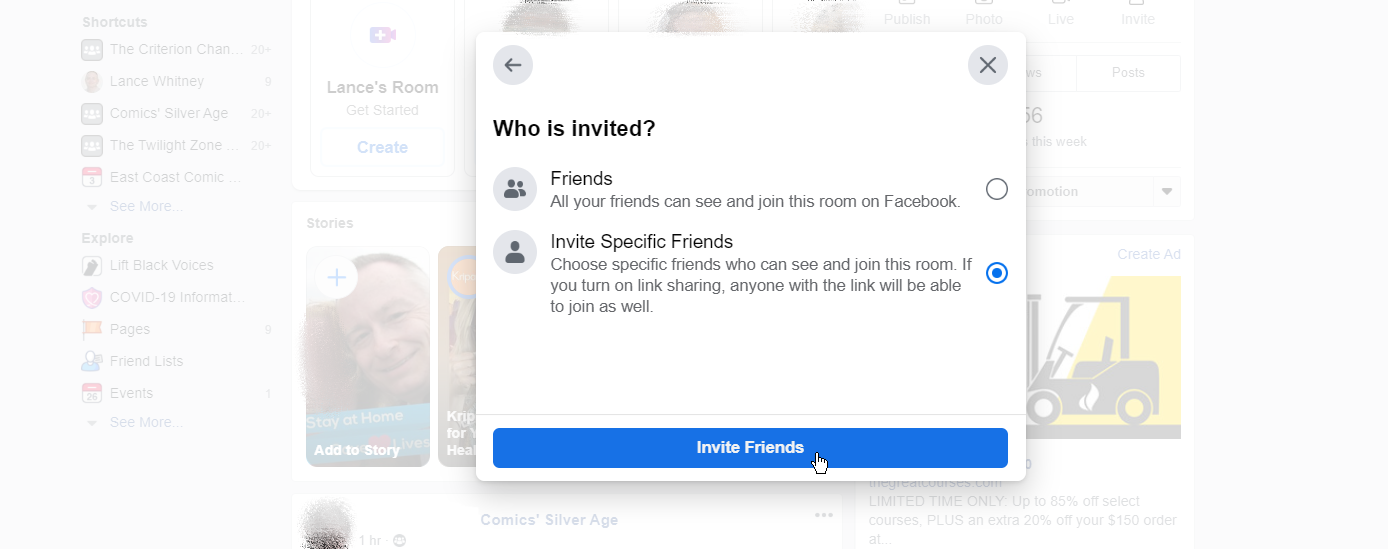
Następnie zostaniesz zapytany, kiedy chcesz rozpocząć swój pokój. Wybierz określony dzień i godzinę lub po prostu zachowaj aktualny czas, aby natychmiast rozpocząć. Kliknij Zapisz.

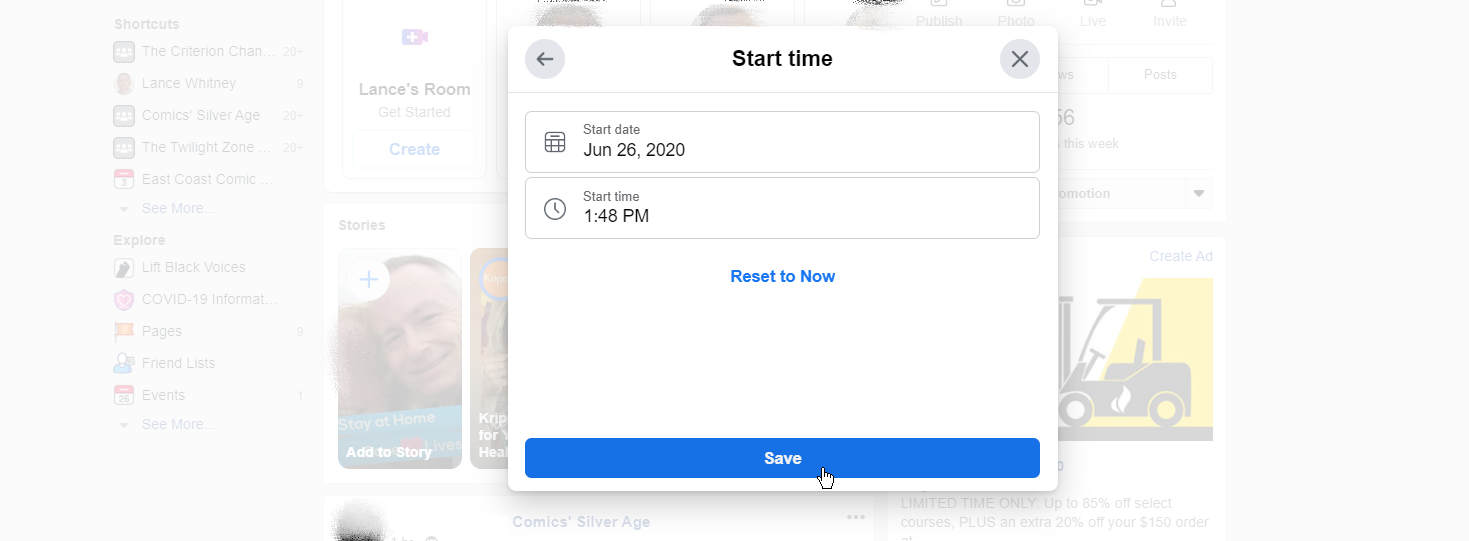
Kliknij przycisk Utwórz pokój, aby zakończyć proces. Pokój pojawi się w sekcji Pokoje na Facebooku. Kliknij przycisk Dołącz, jeśli chcesz, aby Twój pokój był dostępny dla innych osób.
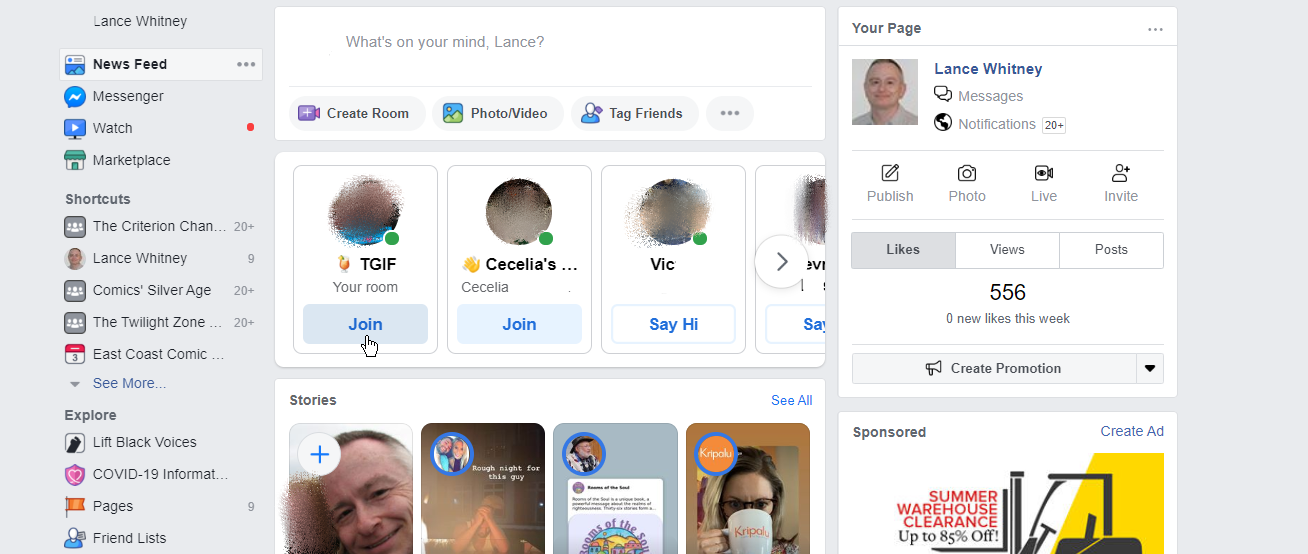
Każdy, kto został zaproszony, powinien teraz zobaczyć przycisk Dołącz do swojego pokoju w swoich kanałach. Kliknięcie opcji Dołącz, a następnie połączy was wszystkich poprzez rozmowę wideo.
Twórz pokoje na Messengerze
Jeśli chcesz utworzyć pokój w Facebook Messengerze, możesz to zrobić w Internecie na stronie Messengera. Kliknij przycisk kamery wideo, aby otworzyć nowe okno wideo. Stąd możesz skopiować kod do udostępniania czatu i wysłać go innym.
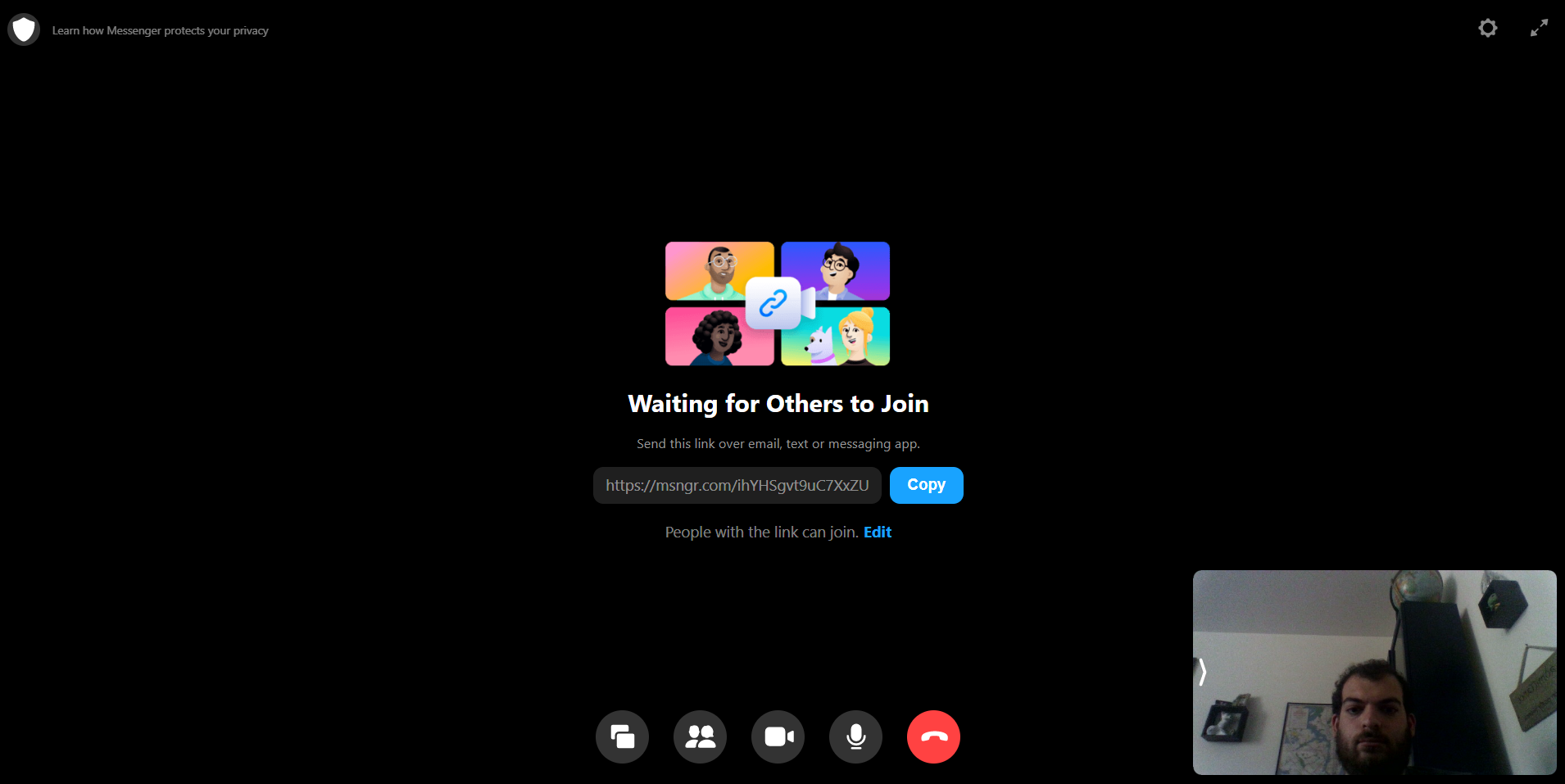
Domyślnie każdy, kto ma link, może dołączyć, ale możesz to zmienić. Kliknij Edytuj, a następnie możesz to zmienić, aby ludzie musieli być na Facebooku, aby dołączyć. Na urządzeniu mobilnym możesz utworzyć pokój, najpierw tworząc rozmowę grupową.
Cechy pokoju
Po wejściu do pokoju masz kilka opcji. Kliknij ikonę Udostępnij, aby udostępnić cały ekran lub tylko określone okno lub aplikację. Kliknij ikonę wideo, aby wyłączyć obraz wideo, lub kliknij mikrofon, aby wyciszyć dźwięk.
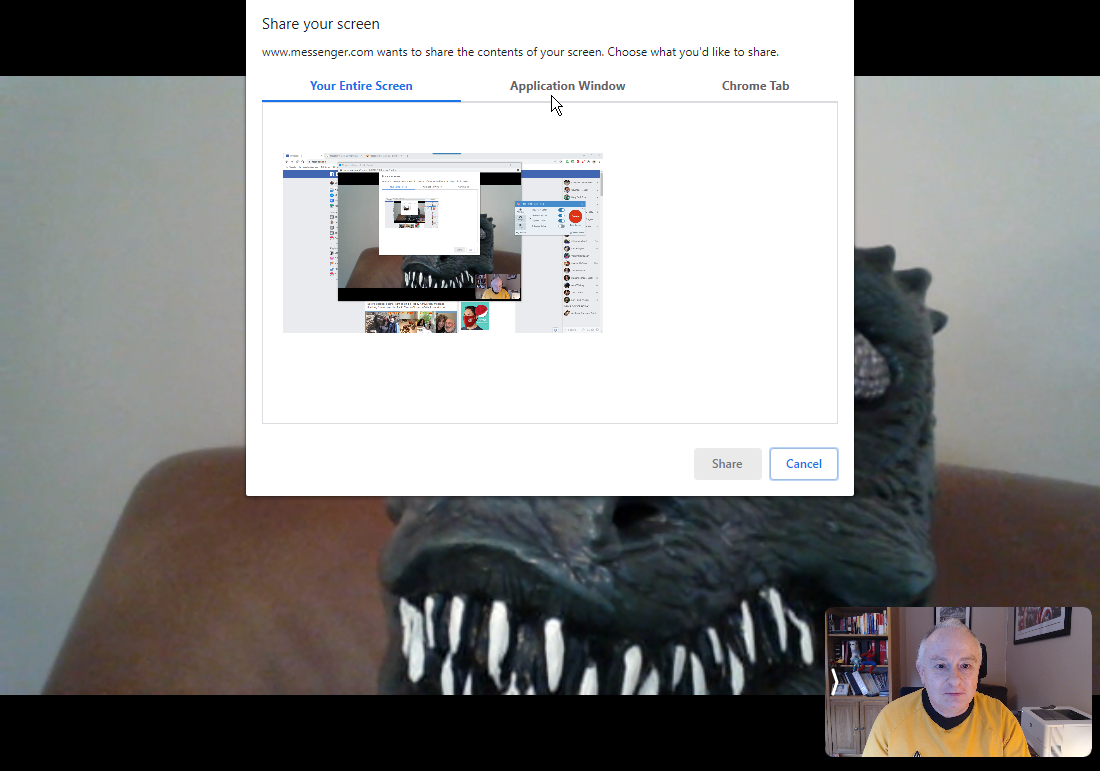
Kliknij ikonę osób, aby zobaczyć uczestników połączenia. Z tego menu możesz usunąć inną osobę z pokoju, udostępnić link do pokoju lub zablokować pokój, aby nikt inny nie mógł do niego dołączyć.
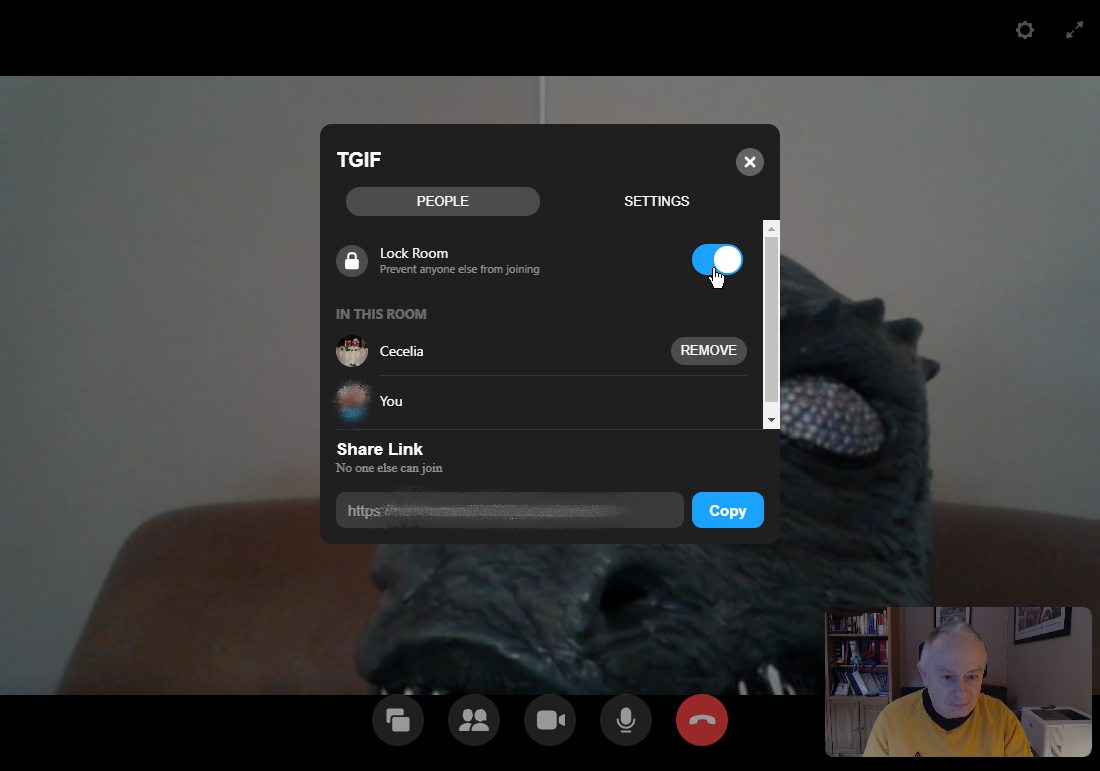
Kliknij ikonę koła zębatego w prawym górnym rogu, aby wyświetlić ustawienia. Na ekranie Ustawienia możesz zmienić źródła kamery, mikrofonu lub głośników. Możesz także zobaczyć skróty klawiaturowe dla różnych funkcji.
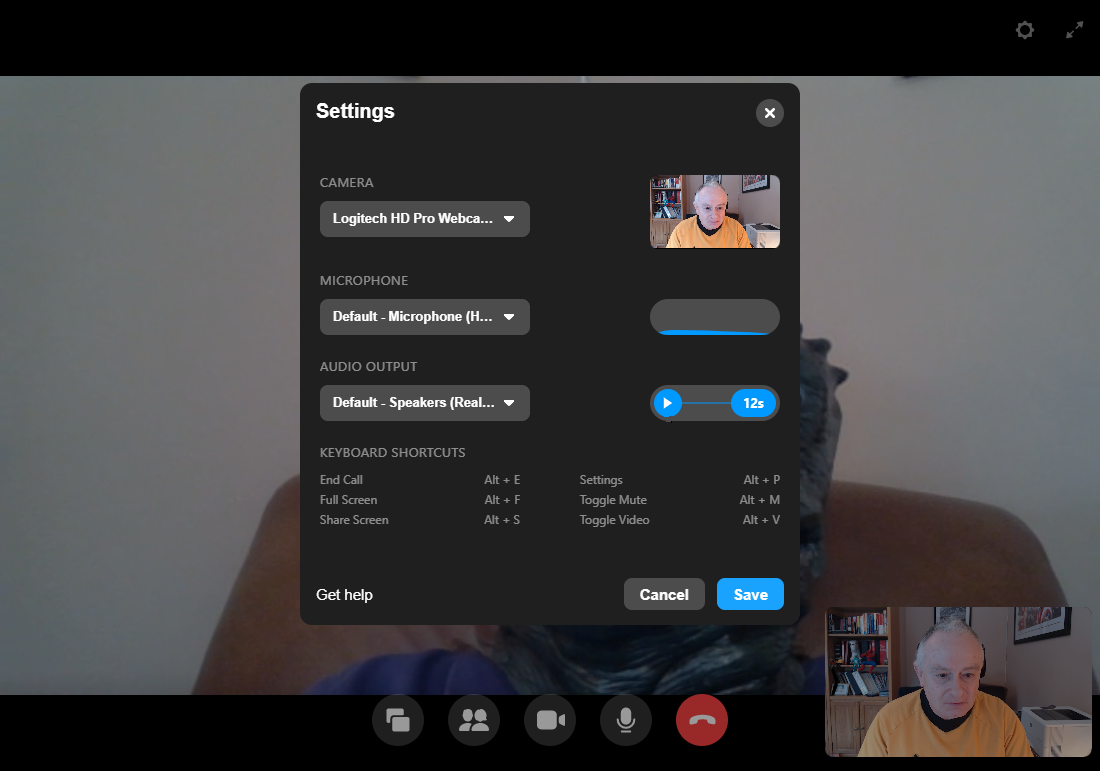
Kliknij ikonę podwójnej strzałki w prawym górnym rogu, aby przejść do trybu pełnoekranowego. Kliknij klawisz Esc, aby wrócić do trybu okienkowego.
Edytuj ustawienia pokoju
Możesz także dostosować ustawienia swojego Messenger Room. W swoim kanale na Facebooku kliknij ikonę pokoju w dowolnym miejscu poza przyciskiem Dołącz. W oknie swojego pokoju kliknij przycisk Zaproś, aby zaprosić dodatkowych znajomych. Kliknij ikonę Udostępnij, aby udostępnić łącze do pokoju w poście na Facebooku.
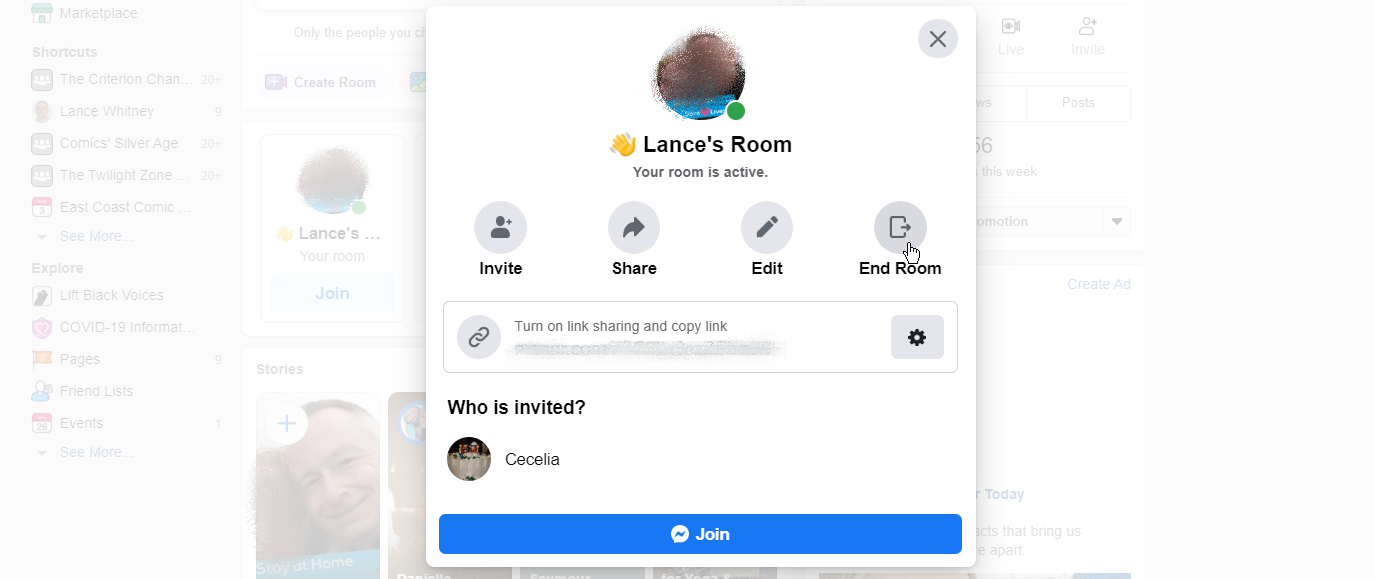
Kliknij ikonę Edytuj, aby zmienić nazwę pokoju, zaproszone osoby i godzinę rozpoczęcia. Kliknij Aktualizuj pokój, aby zapisać zmiany. Możesz zamknąć pokój, klikając ikonę Zakończ pokój.
Regularne czaty wideo
Jeśli nie chcesz tworzyć Messenger Room i nadal chcesz rozmawiać na czacie wideo ze znajomymi z Facebooka, nadal możesz to zrobić. Na Facebooku kliknij nazwę osoby, do której chcesz zadzwonić z Messengera. W oknie Messenger kliknij ikonę aparatu. Możesz także kliknąć ikonę wideo w aplikacji Messenger, aby zadzwonić do innej osoby.
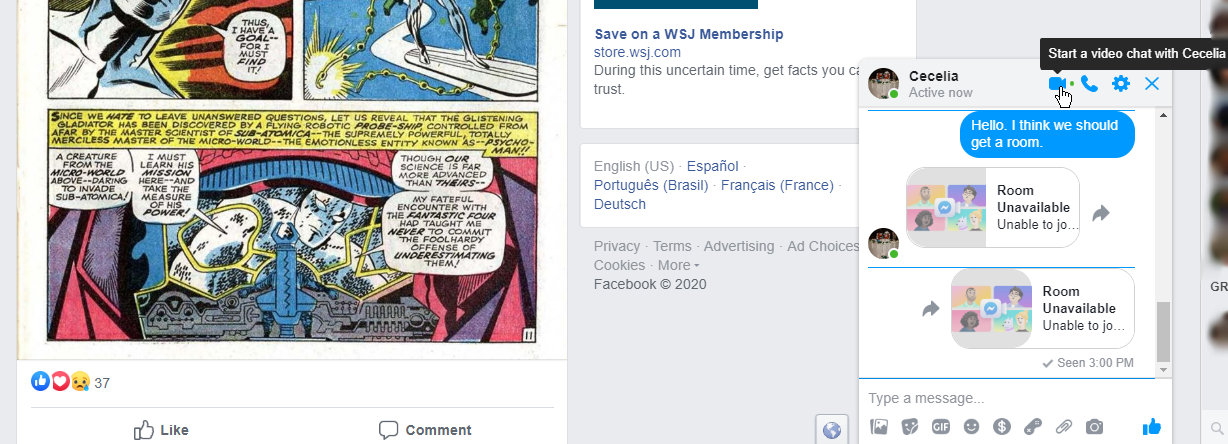
Jeśli druga osoba jest dostępna i odbierze Twoje połączenie, zostaniesz połączony. W oknie rozmowy wideo możesz wyłączyć wideo, wyciszyć mikrofon i udostępnić ekran. Możesz także dodać inne osoby do rozmowy. Po zakończeniu kliknij ikonę telefonu, aby zakończyć połączenie.
